So installieren Sie Windows 11 23H2 und mounten eine ISO-Datei ohne USB
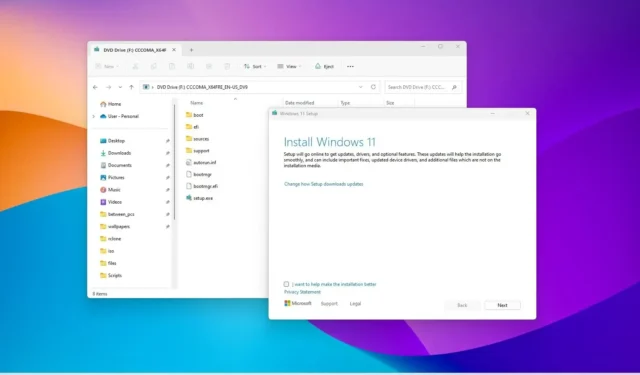
Es ist möglich , Windows 11 23H2 ohne USB-Stick zu installieren , wenn das Gerät bereits über eine ältere Version von Windows 11 oder eine unterstützte Version von Windows 10 verfügt . Sie müssen lediglich die ISO-Datei im Datei-Explorer bereitstellen und den Upgrade-Vorgang starten. Wenn das Gerät jedoch die Version 22H2 verwendet , ist die beste Option zum Upgrade die Verwendung der „Windows Update“-Einstellungen, da der Setup-Assistent eine vollständige Neuinstallation durchführt.
Obwohl Sie normalerweise ein USB-Flash-Laufwerk verwenden müssen, um eine Neuinstallation oder ein direktes Upgrade durchzuführen, können Sie die Unterstützung für virtuelle Laufwerke auch nutzen, um die Windows 11 23H2-ISO-Datei zu mounten und das Setup ohne physische Medien zu starten.
In dieser Anleitung erfahren Sie, wie Sie ein Windows 11 23H2-Upgrade oder eine Neuinstallation ohne bootfähigen USB-Stick oder Media Creation Tool durchführen.
Wichtig: Durch diesen Vorgang wird alles auf Ihrem Gerät gelöscht. Es wird empfohlen, vor dem Fortfahren ein vollständiges Backup Ihres Computers zu erstellen . Du wurdest gewarnt. Außerdem sollen diese Anweisungen Ihnen bei der Installation von Windows 11 helfen, wenn es offiziell verfügbar ist, nicht vorher.
Installieren Sie Windows 11 23H2 und mounten Sie die ISO im Datei-Explorer
Gehen Sie wie folgt vor, um Windows 11 23H2 ohne USB-Stick zu installieren:
-
Laden Sie die ISO-Datei für Windows 11 23H2 herunter .
Kurzer Hinweis: Wenn Sie diese Anleitung lesen, bevor das Update verfügbar ist, können Sie diese Anweisungen verwenden, um die neueste Vorschau der Version 23H2 herunterzuladen .
-
Öffnen Sie den Datei-Explorer .
-
Öffnen Sie den Ordnerspeicherort für die ISO-Datei.
-
Klicken Sie mit der rechten Maustaste auf die ISO-Datei und wählen Sie die Option „Mounten“ .
-
Klicken Sie im linken Navigationsbereich auf das bereitgestellte Laufwerk.
-
Doppelklicken Sie auf die Setup- Datei, um den Upgrade-Vorgang für Windows 11 23H2 zu starten.
-
(Optional) Klicken Sie auf die Option „Ändern, wie Windows Setup Updates herunterlädt“ .
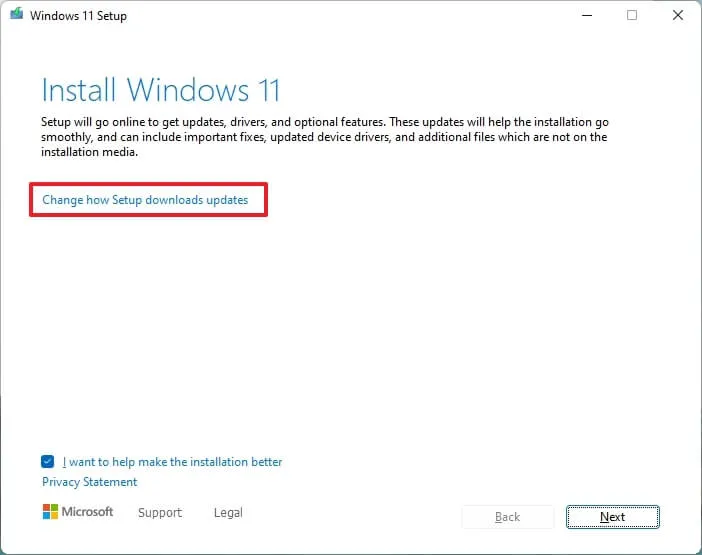
-
Wählen Sie die Option „Im Moment nicht“ aus .
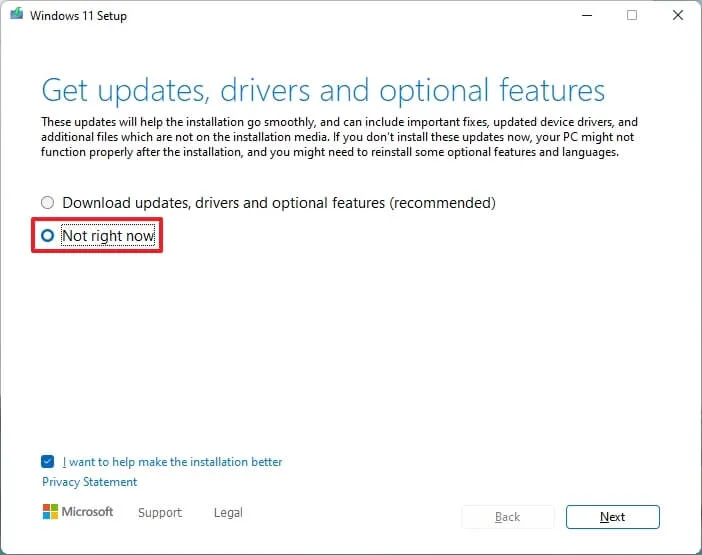
-
Klicken Sie auf die Schaltfläche Weiter .
-
Klicken Sie auf die Schaltfläche „Akzeptieren“ , um den Bedingungen zuzustimmen.
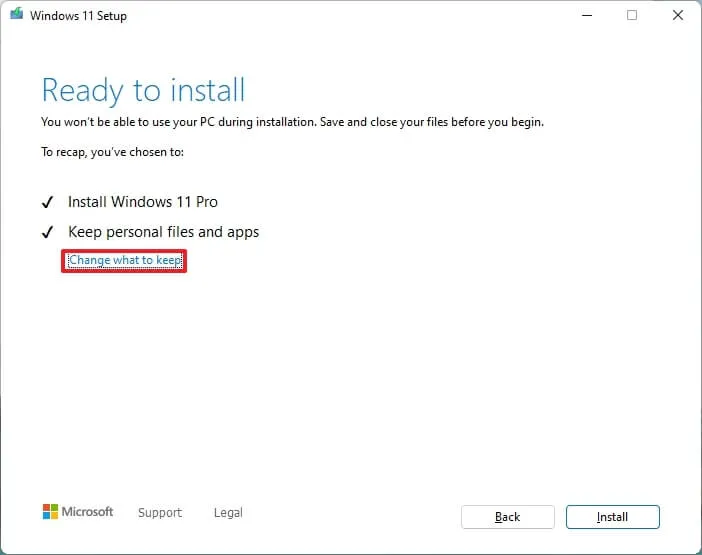
-
Klicken Sie auf die Schaltfläche „Installieren“ .
Wenn Sie eine Neuinstallation der Version 23H2 durchführen müssen, klicken Sie auf die Option „Ändern, was beibehalten werden soll“ , wählen Sie stattdessen die Option „Nichts“ , klicken Sie auf die Schaltfläche „Weiter“ und dann auf die Schaltfläche „Installieren“ .
Sobald Sie die Schritte abgeschlossen haben, wird das Windows 11 2023 Update auf Ihrem Desktop, Laptop oder Tablet installiert. Falls es sich um ein direktes Upgrade handelt, überspringt der Assistent die Out-of-box Experience (OOBE), da alle Ihre Einstellungen, Apps und Dateien automatisch in das neue Setup übertragen werden.



Schreibe einen Kommentar